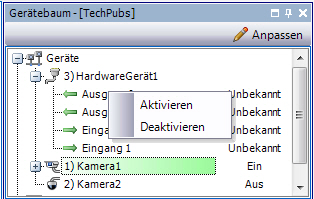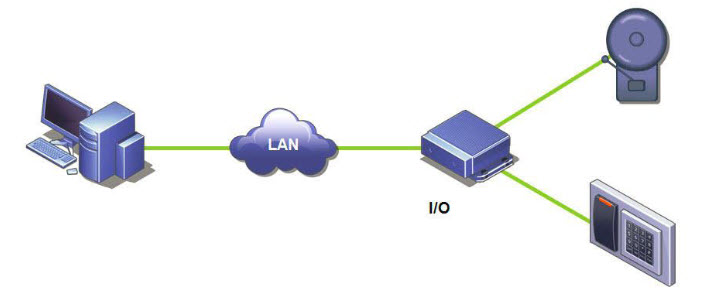
„Eingabe/Ausgabe“ bzw. „E/A“ bezieht sich auf die Kommunikation zwischen einem Datenverarbeitungssystem (z. B. einem Computer, auf dem Symphony ausgeführt wird) und der Außenwelt (möglicherweise einem menschlichen Bediener oder einem anderen Datenverarbeitungssystem, z. B. einem Zugangskontrollsystem).
Als „Eingabe“ bezeichnet man die Signale oder Daten, die Symphony empfängt, als „Ausgabe“ solche Signale oder Daten, die es sendet.
• Symphony unterstützt ADAM-, Phoenix-, Axis Kamera I/O und PSA-Geräte. Eine vollständige Liste der unterstützten E/A-Geräte finden Sie unter http://aimetis.com/Support/supported-video-devices.aspx
• Informationen zu den ADAM-Geräten finden Sie im Wissensdatenbank-Artikel: https://www.aimetis.com/Xnet/KB/KBArticleDetails.aspx?ID=10072
• Informationen zu Gallagher und Axiom RBH finden Sie in den Integrationshandbüchern: https://www.aimetis.com/xnet/Support/documentation.aspx
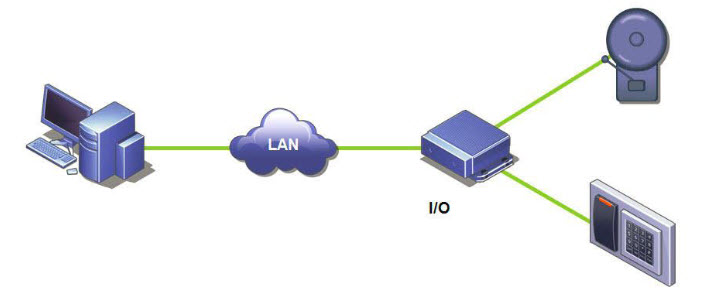
Ein PC sendet ein Signal über das LAN. Das E/A-Gerät im LAN empfängt das Signal und löst dann einen Alarm über einen Eingang oder einen Alarm über einen anderen Eingang aus.
So fügen Sie ein E/A-Gerät hinzu und konfigurieren es:
1 Wählen Sie im Menü Server die Option Konfiguration. Das Dialogfeld Konfiguration wird angezeigt. In seinem rechten Teilfenster werden standardmäßig Geräte angezeigt.
2 Klicken Sie im rechten Fenster auf den Pfeil neben der Schaltfläche Neu. Wählen Sie Hardwaregerät hinzufügen und wählen Sie anschließend ein Gerät aus. (Empfohlen wird das Gerät Advantech [Adam] 6060.) Die Registerkarte HardwareGerät für den ausgewählten Gerätetyp wird angezeigt.
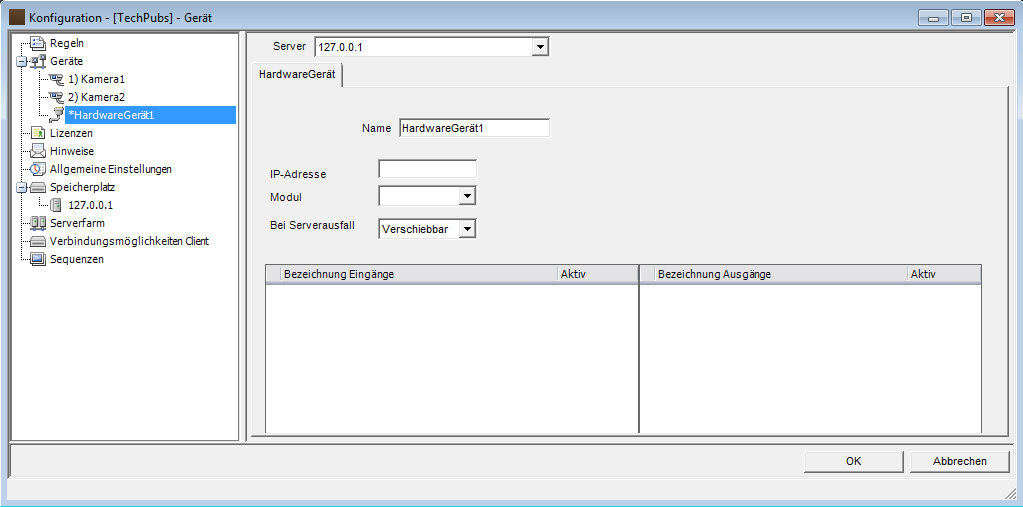
Registerkarte „Hardwaregeräte“ – E/A für Phoenix-Geräte
3 Geben Sie im Feld Name den gewünschten Namen für dieses Gerät ein.
4 Abhängig vom ausgewählten E/A-Gerätetyp werden verschiedene Felder angezeigt:
• IP-Adresse – Falls ein IP-basiertes E/A-Gerät konfiguriert wird, geben Sie die IP-Adresse des Geräts ein.
• Modul – Wählen Sie ein Advantech-Modell (6050, 6060, 6066) in der Dropdown-Liste aus.
• Registry Eintrag/Controller Nummer – für Phoenix. Dieses Feld wird automatisch ausgefüllt.
• COM Port und Baudrate – Falls ein E/A-Gerät mit dem seriellen Anschluss des Servers verbunden ist, müssen Sie die Adresse des COM-Ports und die Baudrate ordnungsgemäß konfigurieren.
5 Wählen Sie in der Dropdown-Liste Bei Serverausfall aus, ob das Gerät bei einer Ausfallübernahme automatisch von einem Ersatzserver übernommen werden soll.
• Wenn Sie Verschiebbar auswählen, kann dieses Gerät bei einer Ausfallübernahme zu einem anderen Server in der Farm wechseln.
• Wenn Nicht verschiebbar ausgewählt ist, kann das Gerät nicht zu einem anderen Server wechseln. Alle Geräte, die Zugriff auf Ressourcen benötigen, die nur auf einem einzigen Server verfügbar sind (z. B. COM-Anschluss, spezielles SDK oder Treiber), können nicht zu einem anderen Server wechseln. Alle anderen Geräte sind normalerweise verschiebbar. Weitere Informationen finden Sie unter Serverfarm.
6 Aktivieren (oder deaktivieren) Sie, falls nötig, jeden Ausgang in dem Dialogfeld Gerätebaum.